Cómo voltear (efecto espejo) una imagen o texto en Word

Si necesitas invertir o girar una imagen en Microsoft Word, deberás emplear un método en específico que te permitirá lograrlo.
Es por esta razón que, a continuación, te enseñaremos a cambiar el efecto espejo en estos objetos dentro de dicho programa, en pocos minutos y con facilidad.
Pasos a seguir
Los pasos a seguir para voltear o invertir una imagen en Microsoft, son estos:
- En el documento, ve a la pestaña “Insertar”, da clic en “Imágenes” y sube la fotografía de tu preferencia.
- Una vez hecho, selecciónala con ayuda del mouse, dirígete a “Herramientas de imagen” y en “Formato”, pulsa el icono de “Girar objetos”.
- A continuación, elige “Voltear verticalmente” o “Voltear horizontalmente”. También, puedes presionar “Más opciones de giro…” para editar los grados en que rotará.
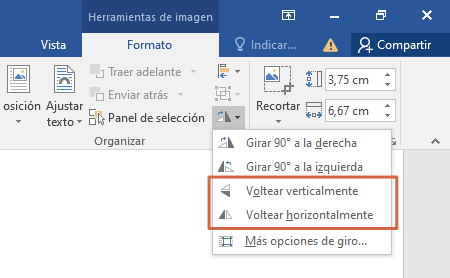
Nota: asimismo, es posible hacer manualmente este proceso al oprimir la fotografía, dar clic en la flecha curva de su cuadro delimitador y voltearla a cualquier dirección.
Siguiendo estos pasos, podrás invertir una imagen con efecto espejo en Microsoft Word de forma rápida y sencilla.
